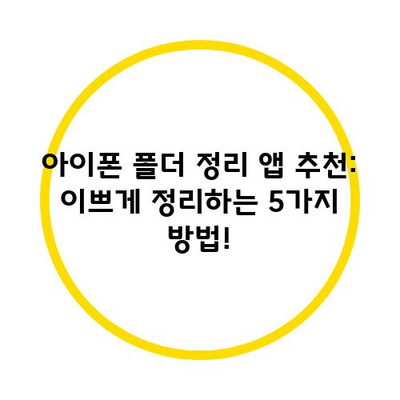아이폰 폴더 정리 방법 앱 이쁘게 정리하기
아이폰 폴더 정리 방법 앱 이쁘게 정리하기는 앱의 효율적인 관리와 사용자 경험을 극대화하는 데 중요한 요소입니다. 많은 사용자들이 아이폰의 다양한 앱을 어떻게 효과적으로 정리할 수 있을까 고민합니다. 이 블로그 포스트에서는 앱을 폴더로 정리하고, 홈 화면을 최적화하는 방법을 심도 있게 탐구할 것입니다.
1. 앱을 폴더로 묶기
아이폰에서는 앱을 손쉽게 폴더로 묶어 효율적으로 관리할 수 있습니다. 이 과정은 매우 간단하며, 몇 가지 단계를 통해 원하는 배열을 만들어낼 수 있습니다. 먼저, 홈 화면에서 정리하고 싶은 앱을 길게 눌러보세요. 그러면 앱 아이콘이 흔들리기 시작하며 편집 모드로 전환됩니다. 그 상태에서 다른 앱 위로 드래그하면 새로운 폴더가 생성됩니다. 이 때, 생성된 폴더에 명칭을 부여하여 비슷한 기능을 가진 앱들을 한 곳에 모아두는 것이 좋습니다. 예를 들어, 모든 소셜 미디어 앱을 소셜이라는 이름의 폴더에 묶어두는 것으로 빠른 접근이 가능하게 됩니다.
| 폴더 이름 | 포함된 앱 |
|---|---|
| 소셜 | 카카오톡, 페이스북, 인스타그램 |
| 생산성 | 메모, 캘린더, 에버노트 |
| 게임 | 앵그리버드, 롤, 포켓몬 GO |
이 외에도 여러 앱을 동시에 폴더로 이동할 수 있는 방법도 존재합니다. 위의 방법을 사용하여 여러 앱을 드래그하여 한 번에 추가하면, 이를 통해 정리된 배열을 더욱 높일 수 있습니다. 예를 들어, 여러 사진 편집 앱을 한 폴더에 정리하여 쉽게 찾을 수 있습니다. 이렇게 폴더를 생성하고, 정리하다 보면 기존에 복잡했던 앱 리스트가 훨씬 더 이해하기 쉬운 구조로 바뀌게 됩니다.
폴더의 이름은 중요하며, 사용자 자신의 접근성을 고려하여 이르게 사용할 수 있는 명확한 이름이 필요합니다. 사용자가 어떤 앱들이 포함되어 있는지를 쉽게 이해할 수 있어야 하며, 특히 새롭게 사용을 시작하는 사용자에게는 더욱 필요한 부분입니다.
또한, 폴더를 꾸미는 것도 고려할 사항입니다. 아이폰의 iOS 버전에서는 폴더의 심플한 디자인을 사용자가 커스터마이즈할 수 있는 기능이 제한되어 있지만, 여전히 앱 아이콘의 디자인과 배치로 시각적인 질서를 더할 수 있습니다. 정리 후 홈 화면을 멋지게 봐줄 수 있는 여유를 느껴보세요.
💡 아이폰 폴더 정리를 쉽게 할 수 있는 앱들을 확인해 보세요! 💡
2. 홈 화면 페이지 추가 및 삭제하기
홈 화면의 페이지를 관리하는 것도 아이폰 폴더 정리의 핵심적인 요소입니다. 먼저, 빈 공간에 앱을 드래그하여 새로운 페이지를 만들 수 있습니다. 여러 페이지를 활용하여 앱을 카테고리별로 나누어두면, 이를 통해 원하는 앱을 더욱 빨리 찾아갈 수 있습니다. 예를 들어, 주요 사용 앱, 게임, 소셜 미디어와 같은 페이지를 만들어 각각에 맞는 앱을 잘 배치해보세요.
| 페이지 이름 | 포함된 앱 |
|---|---|
| 주요 사용 앱 | 전화, 메시지, 카카오톡 |
| 게임 | 앵그리버드, 프로야구, 포켓몬 |
| 소셜 미디어 | 페이스북, 인스타그램, 트위터 |
홈 화면의 페이지를 추가하고, 불필요한 페이지는 삭제하는 것이 중요한데, 페이지를 삭제하려면 해당 페이지로 가서 빈 공간에서 앱 아이콘이 흔들리기 시작할 때 페이지 삭제 기능을 통해 해제할 수 있습니다. 이 방법을 통해 필요 없는 앱들이 들어있는 페이지를 효율적으로 제거하여 사용자 경험을 극대화할 수 있습니다.
또한, iOS 14 이상부터는 페이지 숨기기 기능이 추가되었습니다. 이 기능을 활용하면 필요 없는 페이지를 쉽게 숨길 수 있습니다. 사용자가 자주 사용하지 않거나 혼란스러운 앱들을 포함한 페이지를 숨기는 것으로, 자주 보지 않아도 되는 앱들로 인한 스트레스를 줄일 수 있습니다. 이를 통해 사용자 개개인은 더 깔끔하고 직관적인 환경을 조성할 수 있습니다.
마지막으로, 개인의 취향에 따라 페이지의 순서를 조정하는 것 또한 중요합니다. 개인적으로 가장 자주 사용하는 앱이 있는 페이지는 홈 화면 앞쪽에 배치하고, 덜 사용하는 페이지는 뒤쪽으로 옮겨 사용하세요. 이를 통해 자주 사용하는 앱에 쉽게 접근할 수 있어 향상된 사용성을 기대할 수 있습니다.
💡 도미노 주식 어플로 자산 관리의 새로운 세계를 경험해보세요. 💡
3. 앱 보관함 활용하기
iOS 14 이후 도입된 앱 보관함 기능은 아이폰을 사용하는 데 있어 또 다른 혁신입니다. 이 기능을 통해 사용자는 모든 앱을 직접 정리하는 번거로움 없이 자동으로 카테고리별로 분류된 앱 목록을 만들 수 있습니다. 앱 보관함은 여러 앱을 사용하면서도 관리의 간편함을 제공합니다. 예를 들어, 즐겨찾는 앱은 즐겨찾기 폴더에 유지하고, 그 외의 앱들은 보관함에서 필요한 만큼만 사용하게 됩니다.
| 카테고리 | 포함된 앱 |
|---|---|
| 소셜 미디어 | 카카오톡, 인스타그램 |
| 생산성 | 메모, 다이어리 |
| 여행 관련 체험 | Google Maps, Airbnb |
앱 보관함은 자동으로 생성되므로 사용자가 직접 각 앱을 드래그하거나 이동할 필요가 없어 시간이 절약됩니다. 또한, 사용자는 습관적으로 자주 사용하는 앱을 한눈에 쉽게 찾을 수 있는 장점이 있어 실수로 앱을 삭제하거나 이동할 가능성도 줄어듭니다.
이 기능은 사용자가 원하는 앱을 적절한 카테고리에 쉽게 접근할 수 있도록 도와줍니다. 사용자는 카테고리별로 필요한 앱들을 검색하거나 스크롤하여 쉽게 찾아갈 수 있죠. 예를 들어, 사용자는 업무와 관련된 앱을 생산성 항목에서 빠르게 찾고, 여행을 위한 앱은 여행 관련 카테고리에서 쉽게 찾아갈 수 있습니다. 이는 특히 여러 앱을 사용하는 직장인들에게 유용한 기능입니다.
하지만 자동 분류 기능에도 불구하고, 원하는 대로 앱을 재배치하고자 하는 경우 수동 재배치를 통해 사용자의 편의에 맞게 커스터마이즈할 수 있는 기회도 제공됩니다. 예를 들어, 개인이 자주 사용하는 앱 위주로 보관함의 첫 페이지를 구성할 수 있습니다.
이런 앱 보관함의 활용법을 통해 사용자는 스스로의 생산성을 높이고, 원하는 앱을 빠르게 찾아 사용할 수 있는 장점이 있습니다. 이처럼 앱 보관함 기능은 앱 관리의 혁신적인 변화를 가져다주며, 많은 사용자에게 긍정적인 영향을 미치고 있습니다.
💡 아이폰 배터리 수명을 늘리는 비법을 지금 확인해보세요! 💡
4. 앱 삭제 및 재배치하기
앱 관리를 더욱 간편하게 만들어 주는 기능 중 하나는 앱 삭제 및 재배치입니다. 사용자가 불필요하게 설치한 앱은 길게 눌러 포맷에 진입한 후에 앱 삭제를 선택해 완전히 제거할 수 있습니다. 이렇게 필요 없는 앱을 정리하여 홈 화면과 보관함을 깔끔하게 유지할 수 있습니다. 예를 들어, 한동안 사용하지 않았거나 필요 없는 게임 앱은 삭제하고 여유 공간을 확보하여 새로운 앱을 설치하는 식으로 활용할 수 있습니다.
| 앱 삭제 방법 | 설명 |
|---|---|
| 앱 삭제 | 편집 모드에서 앱 삭제 선택 |
| 홈 화면에서 제거 | 홈 화면에서 보관함으로 이동 |
또한, 앱을 재배치하는 것도 간단합니다. 앱 아이콘을 클릭하여 원하는 위치로 드래그하면 자동으로 위치가 변경됩니다. 예를 들어, 자주 사용하는 앱의 위치를 홈 화면에서 앞쪽으로 이동하면 접근성이 높아져 효율적으로 활용할 수 있습니다. 이러한 재배치 활동은 특히 매일 사용하는 앱의 가시성을 높여주어 빠른 검색과 사용이 가능합니다.
간혹 앱 삭제와 재배치 기능이 중복되어 사용될 수 있으나, 이 두 기능은 각기 다른 목적을 가지고 있습니다. 삭제는 불필요한 부분을 줄여주며, 재배치는 테스트하거나 사용 빈도가 높은 앱들을 한 곳으로 묶어주는 황금의 위치를 찾는 과정입니다.
사용자 입장에서의 마무리 단계로는, 앱 정리 후 홈 화면에 있는 모든 앱의 정렬 상태를 되돌아보는 것입니다. 깔끔하고 정돈된 홈 화면은 사용자에게 긍정적인 기분을 주며, 이 과정을 통해 사용자는 아이폰을 더욱 애정 있게 사용할 수 있습니다. 따라서 사용자는 수시로 앱을 정리하는 습관을 가지고 자신의 홈 화면을 지속적으로 최적화할 수 있어야 합니다.
💡 아이폰 폴더 정리를 더 쉽게 하는 방법을 알아보세요. 💡
깔끔한 아이폰을 위한 정리
아이폰 폴더 정리 방법 앱 이쁘게 정리하기의 과정은 여러 단계를 통해 이루어집니다. 폴더로 앱 묶기, 홈 화면 페이지 추가 및 삭제, 앱 보관함 활용, 앱 삭제 및 재배치하기 등의 기능이 조화를 이룬다면 더욱 사용하기 쉽고 체계적인 환경을 제공할 수 있습니다. 이러한 관리 방법들은 결국 사용자가 아이폰을 더욱 잘 활용할 수 있게 하며, 특정 앱에 쉽게 접근할 수 있는 방법을 제공합니다.
특히 앱 보관함과 폴더 기능을 잘 활용한다면, 앱 관리의 스트레스를 줄이고 더욱 간편하게 아이폰을 사용할 수 있습니다. 독자분들은 이러한 정리 방법을 통해 자신만의 효과적인 사용 환경을 디자인해보시기를 바랍니다. 잘 정돈된 홈 화면과 앱 관리로 보다 생산적인 모바일 라이프를 즐겨보세요! 🌟
💡 영어회화 앱의 숨겨진 기능과 꿀팁을 지금 확인해 보세요. 💡
자주 묻는 질문과 답변
1. 아이폰에서 폴더를 만드는 방법은 무엇인가요?
아이폰에서 폴더를 만드는 방법은 앱 아이콘을 길게 눌러 편집 모드로 진입한 후, 다른 앱 위로 드래그하면 새로운 폴더가 생성됩니다.
2. 홈 화면에서 페이지를 숨기는 방법은?
홈 화면에서 페이지 숨기기를 하려면 설정에서 홈 화면을 선택하고, 숨길 페이지의 체크박스를 해제하면 됩니다.
3. 앱 보관함의 장점은 무엇인가요?
앱 보관함은 자동으로 앱을 카테고리별로 분류해줘서 사용자가 직접 정리하지 않아도되며, 필요한 앱을 빠르게 찾을 수 있도록 도와줍니다.
4. 어떻게 필요 없는 앱을 삭제하나요?
필요 없는 앱은 아이콘을 길게 눌러 편집 모드로 진입한 후, 앱 삭제를 선택하거나 홈 화면에서 제거 옵션을 통해 보관함으로 이동할 수 있습니다.
아이폰 폴더 정리 앱 추천: 이쁘게 정리하는 5가지 방법!
아이폰 폴더 정리 앱 추천: 이쁘게 정리하는 5가지 방법!
아이폰 폴더 정리 앱 추천: 이쁘게 정리하는 5가지 방법!
목차